Подгонка под одну страницу (Microsoft Word)
Деннис столкнулся с общей проблемой, заключающейся в том, что документы печатаются по-разному на разных системах в своем офисе. У него есть один документ, который печатается как одна страница в одной системе, но печатается как две страницы в другой системе. Он отметил, что в Excel он может заставить страницу «уместиться» на одной странице, и, похоже, это работает в разных системах. Это заставило его задуматься, есть ли что-то подобное, что можно сделать в Word.
Как уже упоминалось в других выпусках _WordTips, _ различия во внешнем виде и печати документа от одной системы к другой обусловлены множеством факторов. Различия в версиях Word, установленных шрифтах, драйверах принтера и даже видеокартах могут вызывать различия в том, как документ отображается и печатается. Единственный верный способ решить эту проблему — преобразовать документ в формат PDF с помощью такой программы, как Adobe Acrobat. Однако есть несколько вещей, которые вы можете попробовать с самим документом.
Во-первых, вы можете убедиться, что при сохранении документа вы встраиваете в него шрифты TrueType. Вы делаете это, выбирая Инструменты | Опции | Вкладка «Сохранить» (см. Рис. 1.), а затем убедитесь, что установлен флажок «Встраивать шрифты TrueType». Это должно устранить любые системные различия, возникающие исключительно из-за проблем, связанных с тем, какие шрифты установлены в системах.
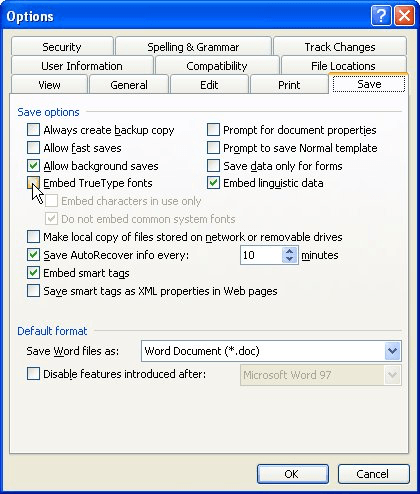
Рисунок 1. Вкладка «Сохранить» диалогового окна «Параметры».
Вы также можете выбрать Инструменты | Опции | Вкладка «Совместимость» (см. Рис. 2.)
и убедитесь, что выбран параметр «Параметры пользовательского принтера для макета документа». Это может помочь облегчить некоторые различия (но не все различия) между принтерами, которые представлены в разных версиях Word.
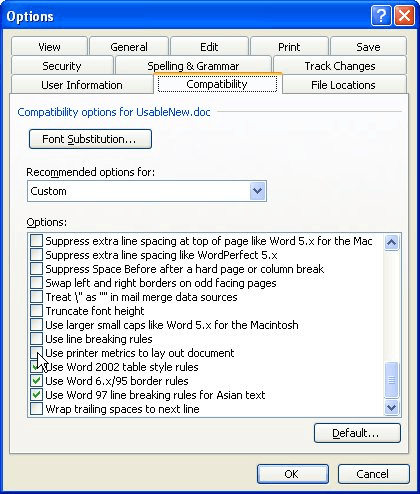
Рисунок 2. Вкладка «Совместимость» диалогового окна «Параметры».
Также может случиться так, что если проблемный документ использует файл Normal.dot, стили в файлах Normal.dot в каждой из систем определены по-разному. Если это так, то решение состоит в том, чтобы скопировать файл Normal.dot из одной системы в другую. Однако будьте осторожны при этом, так как это может повлиять на другие настройки в целевой системе и может вызвать непредвиденные последствия в других документах. Вам также следует подумать о копировании файла Normal.dot, только если обе системы используют одну и ту же версию Word.
Что касается принудительного размещения документа на одной странице, предварительный просмотр предлагает кнопку на панели инструментов «Сжать по размеру». Это уменьшает количество страниц в документе на одну, так что вы можете предотвратить попадание небольшой части документа на другую страницу. Однако использование этого инструмента сопряжено с риском — он может немного испортить ваше форматирование. Вы захотите поэкспериментировать, чтобы увидеть, работает ли он для ваших конкретных нужд.
WordTips — ваш источник экономичного обучения работе с Microsoft Word.
(Microsoft Word — самая популярная программа для обработки текстов в мире.) Этот совет (412) применим к Microsoft Word 97, 2000, 2002 и 2003. Вы можете найти версию этого совета для ленточного интерфейса Word (Word 2007 и позже) здесь:
link: / wordribbon-Fitting_to_a_Single_Page [Подгонка под одну страницу].